释放电脑C盘空间的有效方法(清理无用文件、优化存储空间,让电脑运行更顺畅)
随着科技的不断进步,我们的电脑存储空间也越来越珍贵。当C盘空间不足时,不仅会影响电脑的运行速度,还可能导致系统崩溃。为了解决这个问题,本文将介绍一些有效的方法来释放电脑C盘空间,让您的电脑焕发新生。
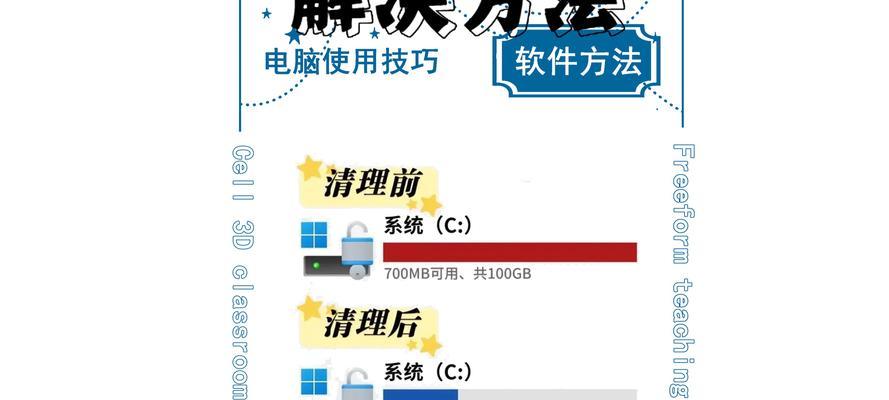
一:清理回收站
回收站中保存了我们删除但尚未彻底清除的文件,占据了宝贵的存储空间。右键点击回收站图标,选择“清空回收站”即可彻底清除其中的文件,并释放C盘空间。
二:删除临时文件
临时文件是在我们使用电脑时产生的暂时文件,占据了大量的存储空间。打开“运行”命令框,输入“%temp%”并回车,将进入临时文件夹。选择所有文件并删除,即可释放大量的C盘空间。
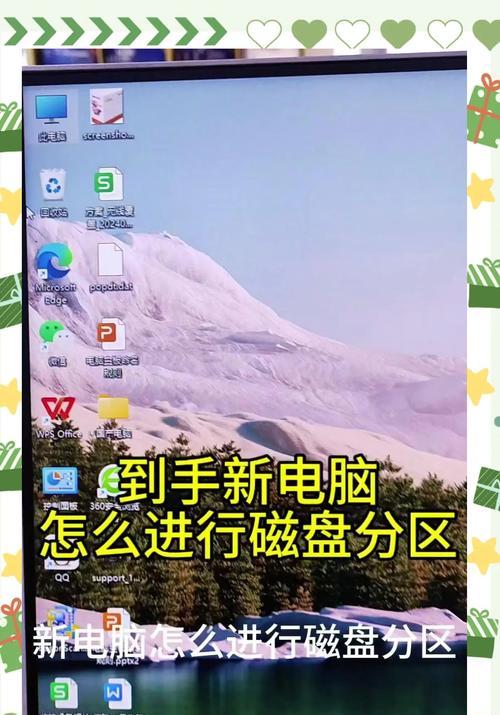
三:清理浏览器缓存
浏览器缓存中保存了网页的临时文件,以加快页面加载速度。然而,长期不清理浏览器缓存也会占用大量的C盘空间。打开浏览器设置,找到清理缓存的选项,并执行清理操作,让C盘空间得到释放。
四:删除不常用的程序
电脑上安装了很多不常用的程序也会占据大量的C盘空间。打开控制面板,选择“卸载程序”或“程序和功能”,找到不常用的程序并卸载,从而释放出宝贵的C盘空间。
五:移动个人文件
将个人文件(如文档、图片、视频等)从C盘移动到其他磁盘,是释放C盘空间的有效方法。可以新建一个文件夹,将这些文件复制到新文件夹中,并删除C盘中的重复文件,从而节省存储空间。
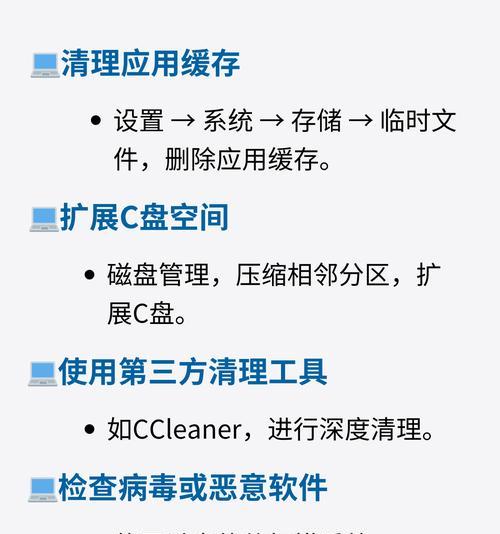
六:使用云存储服务
云存储服务可以将文件保存在云端而非本地硬盘上,极大地释放了C盘空间。我们可以选择一些知名的云存储服务商,如百度云、微云等,将一些大文件或不常用的文件上传到云端进行存储,从而节省C盘空间。
七:清理系统日志
系统日志是记录电脑操作和事件的文件,随着时间的推移会越来越大。打开“运行”命令框,输入“eventvwr.msc”并回车,然后在左侧面板中找到“Windows日志”和“应用程序和服务日志”,分别清理其中的日志文件。
八:压缩文件和文件夹
将较大的文件和文件夹进行压缩,可以有效地减小它们在硬盘上占用的空间。右键点击文件或文件夹,选择“发送到”和“压缩(zipped)文件”,即可生成一个压缩包,从而释放C盘空间。
九:禁用休眠功能
电脑的休眠功能会占据一定的磁盘空间用于保存休眠状态时的数据。如果您很少使用休眠功能,可以禁用该功能,从而释放C盘空间。打开“控制面板”中的“电源选项”,选择“更改计划设置”,然后找到“更改高级电源设置”的选项,将休眠功能设为“从不”。
十:优化磁盘空间
操作系统提供了磁盘清理工具,可以帮助我们优化磁盘空间。打开“开始菜单”,输入“磁盘清理”,选择磁盘清理工具,然后选择要清理的文件类型,并点击“确定”进行清理。
十一:禁用系统还原
系统还原功能可以帮助我们恢复系统到之前的某个时间点,但也会占据大量的磁盘空间。如果您对系统还原不是很依赖,可以禁用该功能,从而释放C盘空间。打开“计算机属性”,选择“系统保护”,然后找到C盘的系统还原设置,并将其禁用。
十二:升级硬盘
如果您的电脑硬盘空间始终不足,即使已经尽可能地释放C盘空间,那么考虑升级硬盘可能是一个更好的选择。更换一个容量更大的硬盘,可以彻底解决C盘空间不足的问题。
十三:定期维护
为了保持电脑的优化状态,释放C盘空间并提高电脑的运行效率,定期进行维护是必要的。可以每个月或每季度执行一次清理操作,从而保持C盘的合理使用。
十四:关注软件安装路径
在安装软件时,尽量选择将其安装到非系统盘符,如D盘或其他分区。这样可以避免软件占用C盘过多的空间,让C盘有更多的可用空间。
十五:
通过清理回收站、删除临时文件、清理浏览器缓存、删除不常用的程序、移动个人文件等方法,我们可以有效地释放电脑C盘空间。定期维护电脑,并关注软件安装路径,也能帮助我们保持C盘的可用空间。如果C盘空间持续不足,可以考虑升级硬盘。让我们的电脑空间更加充裕,运行更加顺畅。
标签: 电脑盘空间
相关文章

最新评论